Файл: Практическая работа по дисциплине Информационные системы разработки устройств телекоммуникаций.docx
ВУЗ: Не указан
Категория: Не указан
Дисциплина: Не указана
Добавлен: 04.12.2023
Просмотров: 42
Скачиваний: 6
ВНИМАНИЕ! Если данный файл нарушает Ваши авторские права, то обязательно сообщите нам.
| ФЕДЕРАЛЬНОЕ ГОСУДАРСТВЕННОЕ БЮДЖЕТНОЕ ОБРАЗОВАТЕЛЬНОЕ УЧРЕЖДЕНИЕ ВЫСШЕГО ОБРАЗОВАНИЯ «САНКТ-ПЕТЕРБУРГСКИЙ ГОСУДАРСТВЕННЫЙ УНИВЕРСИТЕТ ТЕЛЕКОММУНИКАЦИЙ ИМ. ПРОФ. М.А. БОНЧ-БРУЕВИЧА» (СПбГУТ) |
ИНСТИТУТ НЕПРЕРЫВНОГО ОБРАЗОВАНИЯ
ПРАКТИЧЕСКАЯ РАБОТА
По дисциплине «Информационные системы разработки устройств телекоммуникаций»
Фамилия: Мельник
Имя: Владимир
Отчество: Николаевич
Группа: №: ИБ-04з
Санкт-Петербург
2023
Оглавление
1. Задание 1 3
2. Задание 2 4
3. Задание 3 6
Заключение 9
1. Задание 1
Виртуальный прибор (ВП1) должен выводить на один экран графика осциллограммы геометрические фигуры разной формы при изменении параметров, которые можно менять с помощью средств управления на лицевой панели.
Решение:
В начале мы используем элемент "Numeric", чтобы задать начальные значения для каждого графика. Затем, используя функцию "Bundle (Объединить)", мы создаем массив, который содержит значения синуса и косинуса на двухкоординатном графике "XY Graph". Чтобы все три графика отображались на этом графике, мы объединяем каждый график в массив, используя соответствующую функцию.

Рисунок 1 – Блок-диаграмма ВП 1.
Блок-диаграмма показана на рисунке 1.
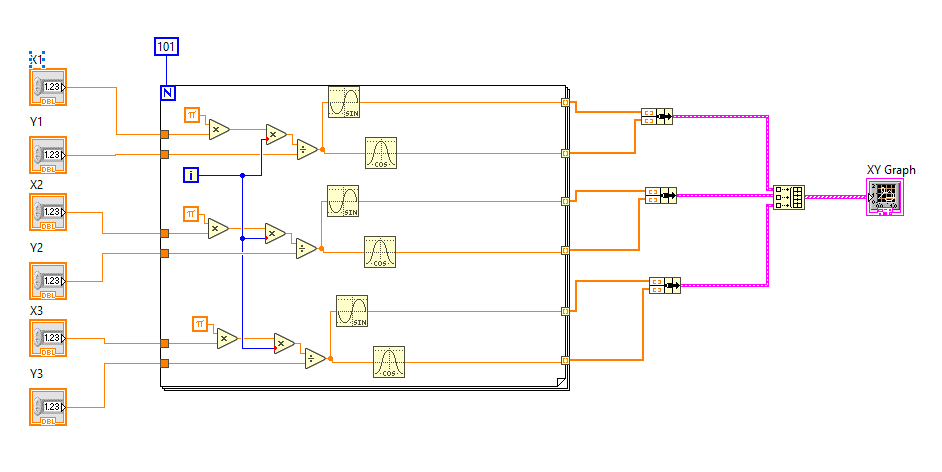
Результат выполнения блок-схемы показан на рисунке 2.
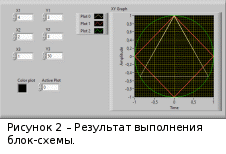
2. Задание 2
Виртуальный прибор (ВП2) должен построить фигуру любого изображения
, например елки из 3-х треугольников. Для этого потребуется добавить еще несколько отдельных сигналов.
Решение:
Чтобы изменить положение графика по оси Y, мы добавляем дополнительный элемент "Numeric" для каждого графика. Значение этого элемента будет прибавляться к значению косинуса. Для этого мы можем использовать следующую схему:
[Numeric] -> [Add] -> [XY Graph]
Таким образом, мы связываем элемент "Numeric" с элементом "Add", а затем соединяем выход "Add" с элементом "XY Graph". Это позволит нам изменить положение графика по оси Y.
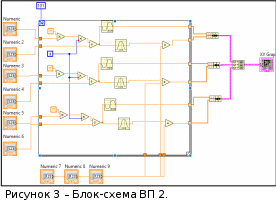
Блок-схема ВП 2 представлена на рисунке 3.
Результат выполнения блок-схемы ВП 2 представлен на рисунке 4.
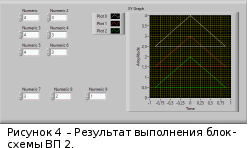
3. Задание 3
Добавить элемент управления для закрашивания контуров фигур разным цветом для ВП1 и ВП2.
Решение:
Чтобы изменить цвет контуров на графике XY Graph, мы можем создать элемент "Property Node" с названием "Plot.Color". Значение цвета для этого элемента мы можем взять из элемента "Color Box". Для того чтобы определить, какой график на графике XY Graph мы хотим изменить, мы также можем добавить элемент "Active Plot", который принимает значение необходимого графика. В итоге, для изменения цвета контуров на графике XY Graph, мы можем использовать следующую схему:
[Color Box] -> [Property Node (Plot.Color)] -> [Active Plot] -> [XY Graph]

Это связывает элемент "Color Box" с элементом "Property Node (Plot.Color)", который определяет цвет контуров, затем элемент "Active Plot" указывает, какой график на графике XY Graph мы хотим изменить, и, наконец, элемент "XY Graph" отображает обновленный график (рисунок 5) с измененным цветом контуров.
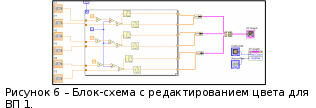
В результате блок-схема для ВП 1 с возможностью редактирования цвета представлена на рисунке 6.
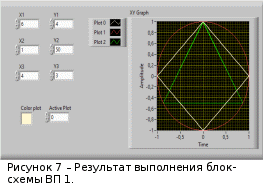
Результат выполнения блок-схемы с редактирование цвета для ВП 1 представлен на рисунке 7.
Для того, чтобы изменить цвет графика на блок-схеме ВП 2, мы можем использовать элементы "Property Node" и "Color Box", а также добавить элемент "Active Plot". Вот как будет выглядеть схема:
[Color Box] -> [Property Node (Plot.LineColor)] -> [Active Plot] -> [XY Graph]
Здесь мы связываем элемент "Color Box" с элементом "Property Node (Plot.LineColor)", который определяет цвет линии графика
, затем элемент "Active Plot" указывает, какой график на графике XY Graph мы хотим изменить, и, наконец, элемент "XY Graph" отображает обновленный график с измененным цветом линии.
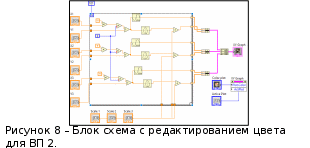
Конечный результат будет на рисунке 8.
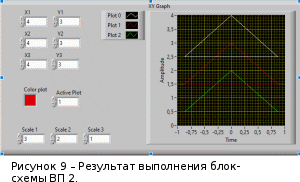
Результат выполнения блок-схемы с редактирование цвета для ВП 2 представлен на рисунке 9.
Заключение
В процессе выполнения работы были освоены основы программы "LabVIEW", включая ее графический интерфейс, используемый для создания блок-схем и настройки визуальных элементов. Кроме того, были созданы два устройства – ВП 1 и ВП 2, каждое из которых имеет свои функции и возможности. Важным достижением работы стала возможность изменения цвета графиков, что добавило больше гибкости и кастомизации в созданные устройства.